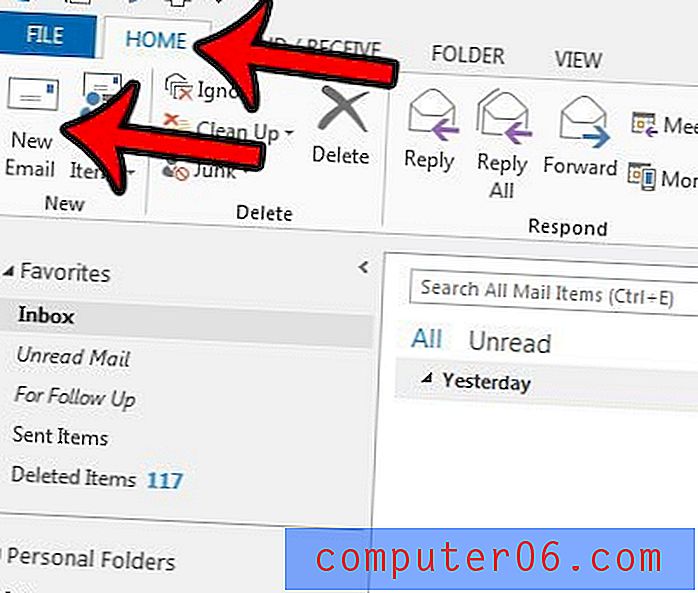Windows 7'de Varsayılan Yazıcı Nasıl Ayarlanır
Modern yazıcıların çoğu, yazıcıyı bilgisayarınızda tam olarak kullanılabilecek şekilde neredeyse tamamen yapılandıracak yardımcı kurulum programları içerir. Bu genellikle bu yazıcıyı bilgisayarınızdaki varsayılan yazıcı olarak ayarlayan bir şey içerir.
Varsayılan yazıcı, bilgisayarınızdaki bir programdan yazdırmaya gittiğinizde otomatik olarak seçilen yazıcı olarak gösterilen yazıcıdır ve bu da yazdırmayı kolay bir iş haline getirir.
Ancak bilgisayarınız belgelerinizi sürekli olarak istediğiniz yazıcıdan farklı bir yazıcıya gönderiyorsa, muhtemelen Windows 7 varsayılan yazıcınızı değiştirmeniz gerekir. Nasıl yapılacağını öğrenmek için aşağıdaki okumaya devam edebilirsiniz.
Windows 7'de Varsayılan Yazıcı Nasıl Değiştirilir
Bu öğretici, Windows 7'de bilgisayarınızda geçerli olarak ayarlanan varsayılan yazıcının kullanmak istediğiniz yazıcı olmadığını varsayar. Varsayılan yazıcı yalnızca bir konumda ayarlanabilir ve yeşil bir onay işaretiyle açıkça tanımlanır. Yüklediğiniz çoğu yeni yazıcı, bunları otomatik olarak yeni yazıcıya geçiren bir seçenek içerir; bu, genellikle yanlış ayarlanmış varsayılan yazıcının nedenidir. Bu nedenle, bir yazıcıyı Windows 7'de varsayılan yazıcı olarak nasıl kuracağınızı öğrenmek için aşağıdaki okumaya devam edin.
1. Adım: Ekranınızın sağ alt köşesindeki Başlat simgesini tıklayın.

2. Adım: Menünün sağ tarafındaki sütunda Aygıtlar ve Yazıcılar seçeneğini tıklayın.
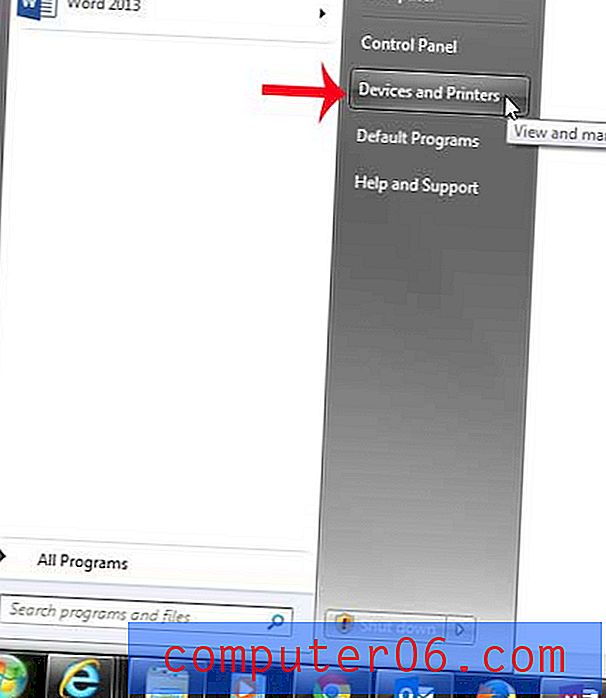
3. Adım: Varsayılan yazıcınız olarak ayarlamak istediğiniz yazıcıyı bulun.
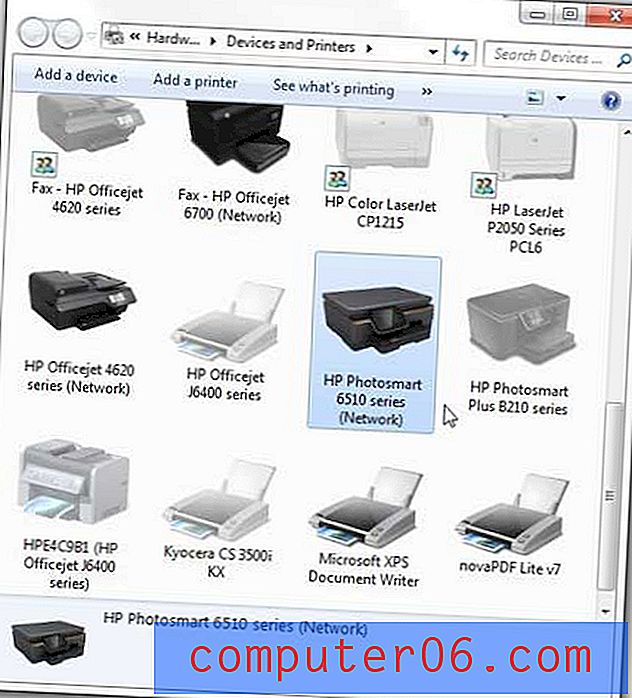
4. Adım: Varsayılanınız olmasını istediğiniz yazıcının simgesini sağ tıklatın, ardından Varsayılan yazıcı olarak ayarla seçeneğini tıklatın.
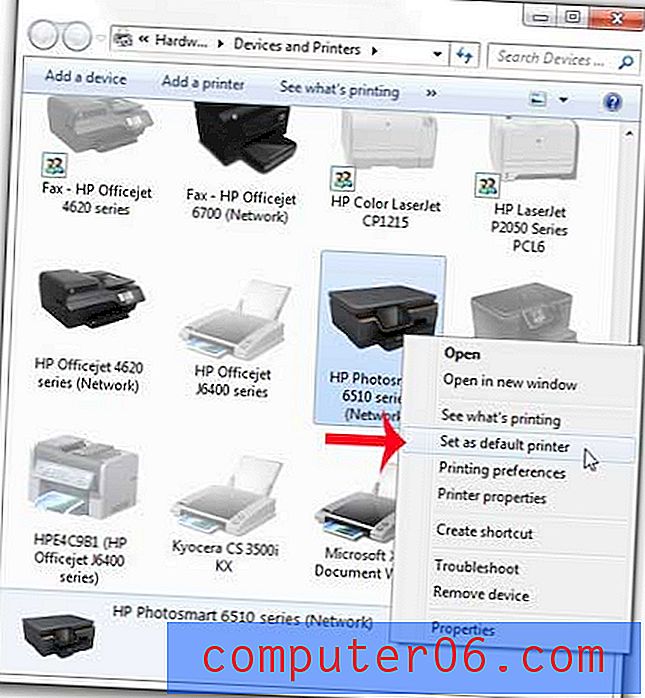
Doğru varsayılan yazıcıyı ayarladığınızı bileceksiniz, çünkü artık yazıcı simgesinin sol alt köşesinde yeşil bir onay işareti olacaktır.

Yazdırma kuyruğunuzda sıkışmış bir belgeniz varsa veya belge yazdırırken sorun yaşıyorsanız, Windows 7'de Yazdırma Biriktiricisini durdurmak yararlı bir çözüm olabilir.